Vuoi portare i tuoi album musicali sempre con te nel tuo iPhone, iPod o lettore musicale? Non hai un abbonamento Spotify e quindi non riesci ad avere la tua musica in digitale nello smartphone? Non sai come convertire CD audio in MP3 con iTunes e cerchi una soluzione rapida, gratuita e semplice da utilizzare? In questa guida dettagliata, ti spiego come convertire CD in MP3 con iTunes su Mac e Windows in pochi e semplici passi: al termine della lettura, avrai tutte le competenze per poter importare e comprimere CD audio in mp3 senza perdere troppo tempo.
Negli anni ’90 abbiamo collezionato decine e decine di CD audio degli album musicali dei nostri artisti preferiti, qualche decennio dopo sono arrivati i lettori MP3, gli iPod ed oggi abbiamo la possibilità di ascoltare la musica in streaming con numerose soluzioni disponibili online. Ma se i nostri album sono introvabili in rete e vogliamo ascoltare i CD su computer o iPhone, come possiamo fare? Per questo ho creato una guida in cui ti spiego come convertire CD in MP3 con iTunes su Mac e Windows quindi senza dover ricorrere a programmi a pagamento o più difficili da utilizzare.
Come convertire un CD in MP3
Anche se non sei un utente esperto macOS o Windows, non temere perché tutto ciò che ti andrò a spiegare nei paragrafi di questa guida è abbastanza semplice da mettere in atto, ma soprattutto non richiede chissà quale preparazione tecnica. Ovviamente, se devi comprimere CD in MP3 con iTunes, e possiedi un Mac o computer recente, molto probabilmente non avrai a disposizione il lettore CD pertanto ti accorgerai che non potrai far leggere il disco che vuoi convertire in mp3 al tuo computer.
Quindi prima di iniziare a spiegarti la procedura su come convertire CD in MP3 con iTunes, vediamo quali sono i requisiti richiesti:
- computer Mac o PC con almeno 2GB di spazio libero su disco fisso
- masterizzatore/lettore CD/DVD integrato o esterno USB (su Amazon.it puoi trovare numerosi a partire da 20 euro circa)
- ultima versione di iTunes che puoi scaricare gratuitamente dal sito ufficiale Apple
Se hai tutti i requisiti necessari per importare un CD in MP3 su Mac e Windows, allora non ti resta che controllare questa impostazione di iTunes prima di andare avanti con il paragrafo successivo:
Importare MP3 in iTunes per Mac
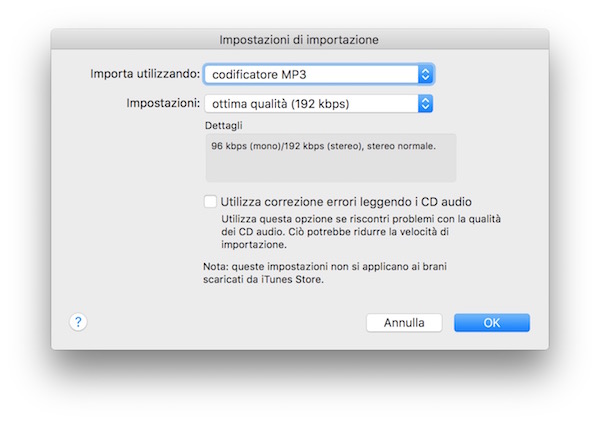
Apri iTunes e fai clic sopra la voce iTunes nella barra dei menù in alto a sinistra, quindi scegli Preferenze. Fai clic su Impostazioni importazione ed assicurati che nella nuova finestra che si aprirà, sia selezionato Codificatore MP3 accanto a “Importa utilizzando” e in basso la qualità di importazione (ti consiglio 192kbps). Conferma i settaggi premendo su OK e poi di nuovo OK per chiudere le Preferenze.
Importare MP3 in iTunes per PC Windows
Se sei utente Windows, fai doppio clic sull’icona di iTunes per avviare il programma, vai nelle impostazioni cliccando File (in alto a sinistra) e poi Preferenze. A questo punto, fai clic sul pulsante Impostazioni importazione ed assicurati, come per macOS, che sia selezionato il Codificatore MP3. Applica le modifiche cliccando su OK e nuovamente OK per chiudere le Preferenze di iTunes.
Come convertire CD in MP3 con iTunes
A questo punto siamo pronti per importare e convertire CD in MP3 con iTunes in modo veloce e corretto. Innanzitutto, collega il lettore CD/DVD esterno (se il computer non dispone di lettore interno) ed inserisci il CD che vuoi convertire, apri iTunes se non si apre automaticamente.
Dopo qualche istante iTunes riconoscerà il CD Audio inserito e comparirà automaticamente sulla schermata principale del programma che ti chiederà se vuoi importare il disco nella libreria di iTunes e convertirlo nel formato che hai impostato precedentemente, se ciò non accade, fai clic sull’icona piccola del disco che compare nella parte superiore a sinistra di iTunes;
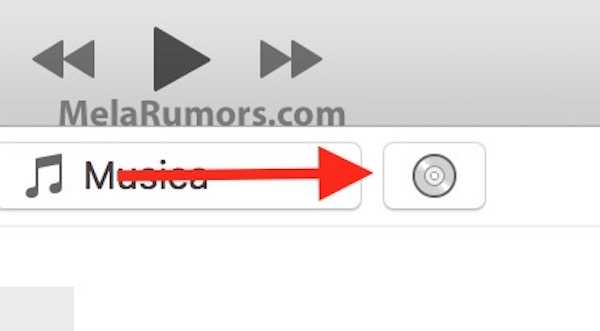
a questo punto possiamo iniziare la procedura per importare e convertire CD audio in MP3 con iTunes, indipendentemente dal sistema operativo che utilizziamo: fai clic su Importa CD che compare in alto a destra e attendi pazientemente che iTunes importa e converta automaticamente il disco che hai inserito nel lettore (in alcuni casi potrebbe comparire di nuovo la finestra con il formato di conversione: controlla che sia impostato MP3). In questo modo importerai il disco per intero; in alternativa seleziona quale o quali tracce vuoi importare, mettendo la spunta a sinistra di ogni traccia che compare nell’elenco: così iTunes farà un’importazione e conversione in MP3 selettiva.
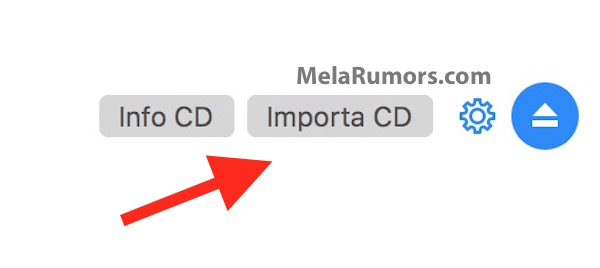
L’importazione dura solitamente 20 minuti se il CD è in ottimo stato e potrai notare l’avanzamento nella parte superiore di iTunes o a sinistra di ogni traccia: al termine, tutte le tracce saranno contrassegnate da una spunta verde come mostrato in questo screenshot.
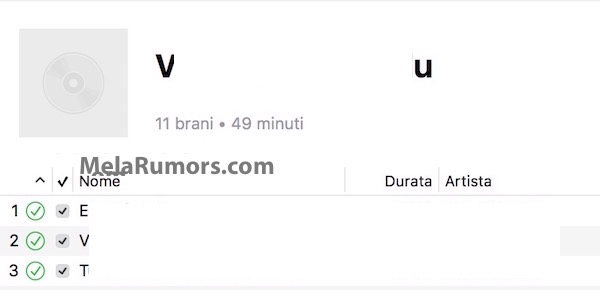
Al termine, avrai finalmente importato il disco nella libreria di iTunes e nel disco del tuo computer ci saranno i file MP3 convertiti e pronti per essere utilizzati in qualsiasi altro software o dispositivo. Per raggiungere le tracce audio convertite in mp3 con iTunes, entra nella sezione Musica del programma e poi su Brani nella barra a sinistra; rintraccia i brani audio importati in mp3 e fai clic sopra con il tasto destro del mouse e scegli Mostra nel Finder (se utilizzi Mac) oppure Mostra in Esplora risorse (se utilizzi Windows): iTunes ti porterà automaticamente alla cartella dell’importazione e potrai copiare e incollare i file in qualsiasi dispositivo o cartella che preferisci.
Convertire CD in MP3 con iTunes su Mac e Windows è un gioco da ragazzi come puoi notare, quindi non ti resta che iniziare ad importare i tuoi dischi preferiti per avere un backup sempre a portata di mano.
